PIXUS MP500の取扱説明書・マニュアル [全124ページ 9.42MB]
mp500-dpg-j-v3.pdf
http://cweb.canon.jp/.../mp500-dpg-j-v3.pdf - 9.42MB
- キャッシュ
53713view
124page / 9.42MB
114困 たときには ◆フォトナビシートからうまく印刷できない原因 対処方法◆デジタルカメラからうまく印刷できないデジタルカメラやデジタルビデオカメラ * から直接印刷を行ったときに、カメラにエラーが表示される場合があります。表示されるエラーと対処方法は以下のとおりです。*以降、デジタルカメラ、デジタルビデオカメラを総称して、カメラと記載します。●本機と接続して直接印刷できるのは、PictBridge対応または、キヤノン Bubble Jet Direct 対応のカメラです。●以下の説明は、キヤノン製 PictBridge 対応または、 キヤノン Bubble Jet Direct 対応のカメラに表示されるエラーについて説明しています。ご使用のカメラにより表示されるエラーやボタン操作が異なる場合があります。キヤノン製以外の PictBridge対応カメラを使用して、カメラからプリンタエラーの解除方法がわからない場合は、本機の液晶モニターに表示されているメッセージを確認してエラーを解除してください。本機のエラー解除方法は、「液晶モニターにエラーメッセージが表示されている」(P.102)を参照してください。●接続した状態での操作時間が長過ぎたり、データ送信に時間がかかり過ぎる場合は、通信タイムエラーとなり印刷できない場合があります。そのときは、カメラから一度接続ケーブルを抜き、再度ケーブルを接続してください。ケーブルを接続しただけでは、自動で電源が入らないカメラをお使いの場合は、手動で電源を入れてください。それでも改善されない場合は、他の写真を選んで印刷できるかどうかを確認してください。●ご使用の PictBridge対応機器の種類により、接続する前に印刷するモードに切り替える必要があります。また接続後、手動で電源を入れたり、再生モードにする必要があります。ご使用の機器に付属の使用説明書を参照のうえ、接続前に必要な操作を行ってください。●印刷にかすれやむらがあるときは、プリントヘッドのノズルが目づまりしている可能性があります。 「印刷にかすれやむらがあるときは」(P.91)を参照して対処してください。●印刷時に用紙がカールしたり、印刷面がこすれたりした場合は、適切な用紙に印刷しているか確認してください。適切な用紙に印刷しても印刷面がこすれるときは、「それでも印刷面がこすれるときには」(P.110)を参照して対処してください。●表示されるエラーや対処方法については、カメラに付属の使用説明書もあわせて参照してください。その他、カメラ側のトラブルについては、各機器の相談窓口へお問い合わせください。対処方法カメラ側エラー表示〈フォトナビシートの読み取りに失敗しました〉と表示される●フォトナビシートの原稿台に置く向きや位置を確認してください。 ➔ P.60●原稿台ガラスやフォトナビシートが汚れていないか確認してください。 ➔ P.60●フォトナビシートにチェックマークもれがないか確認してください。塗りつぶしたマークが薄いと読み込まれないことがあります。 ➔ P.60プリンターは使用中です/プリンターは準備中ですパソコンなどから印刷しています。印刷が終了するまでお待ちください。または、準備動作を行っている場合は、終了するまでお待ちください。用紙(ペーパー)がありません/用紙(ペーパー)エラー●本機に用紙をセットするか、[給紙切替]で用紙がセットされている給紙箇所(オートシートフィーダまたはカセット)を指定して、カメラのエラー画面で[続行]* を選んでください。●本機側でカメラが対応していない用紙サイズが設定されています。カメラで対応できる用紙サイズに設定してください。●排紙トレイが閉じている場合は、開けてください。印刷を再開します。CD-Rトレイガイドが開いている場合は閉じてから、 カメラのエラー画面で[中止]を選び、印刷を中止してください。
参考になったと評価
 55人が参考になったと評価しています。
55人が参考になったと評価しています。
その他の取扱説明書

6729 view
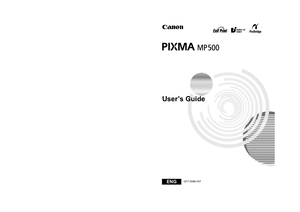
1382 view

2024 view

435 view








 55人が参考になったと評価しています。
55人が参考になったと評価しています。



